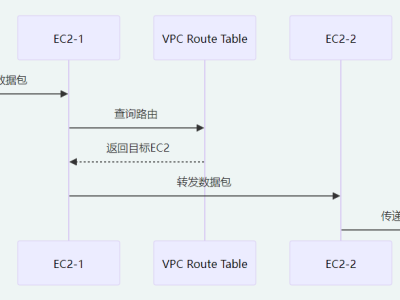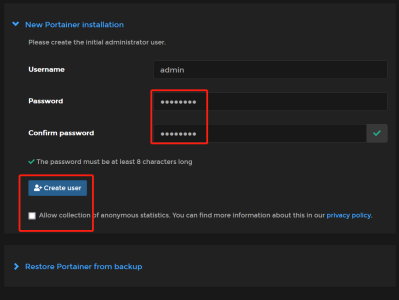Docker轻量级可视化工具Portainer
1、是什么
Portainer 是一款轻量级的应用,它提供了图形化界面,用于方便地管理Docker环境,包括单机环境和集群环境。
2、安装
官网
https://docs.portainer.io/v/ce-2.9/start/install/server/docker/linux
步骤
docker命令安装
docker run -d -p 8000:8000 -p 9000:9000 --name portainer --restart=always -v /var/run/docker.sock:/var/run/docker.sock -v portainer_data:/data portainer/portainer
第一次登录需创建admin,访问地址:xxx.xxx.xxx.xxx:9000
|
|---|
|

设置admin用户和密码后首次登陆

选择local选项卡后本地docker详细信息展示

上一步的图形展示,能想得起对应命令吗?

登陆并演示介绍常用操作case
3、Docker容器监控之 CAdvisor+InfluxDB+Granfana
原生命令
操作

docker stats**命令的结果**

问题
通过docker stats命令可以很方便的看到当前宿主机上所有容器的CPU,内存以及网络流量等数据,一般小公司够用了。。。。
但是,
docker stats统计结果只能是当前宿主机的全部容器,数据资料是实时的,没有地方存储、没有健康指标过线预警等功能、
是什么
容器监控3剑客
一句话

CAdvisor监控收集+InfluxDB存储数据+Granfana展示图表
CAdvisor

InfluxDB

Granfana

总结

4、compose容器编排,一套带走
新建目录

新建3件套组合的 docker-compose.yml
version: '3.1'
volumes:
grafana_data: {}
services:
influxdb:
image: tutum/influxdb:0.9
restart: always
environment:
- PRE_CREATE_DB=cadvisor
ports:
- "8083:8083"
- "8086:8086"
volumes:
- ./data/influxdb:/data
cadvisor:
image: google/cadvisor
links:
- influxdb:influxsrv
command: -storage_driver=influxdb -storage_driver_db=cadvisor -storage_driver_host=influxsrv:8086
restart: always
ports:
- "8080:8080"
volumes:
- /:/rootfs:ro
- /var/run:/var/run:rw
- /sys:/sys:ro
- /var/lib/docker/:/var/lib/docker:ro
grafana:
user: "104"
image: grafana/grafana
user: "104"
restart: always
links:
- influxdb:influxsrv
ports:
- "3000:3000"
volumes:
- grafana_data:/var/lib/grafana
environment:
- HTTP_USER=admin
- HTTP_PASS=admin
- INFLUXDB_HOST=influxsrv
- INFLUXDB_PORT=8086
- INFLUXDB_NAME=cadvisor
- INFLUXDB_USER=root
- INFLUXDB_PASS=root
docker-compose up
启动docker-compose文件


查看三个服务容器是否启动

浏览cAdvisor收集服务,http://ip:8080/
测试

第一次访问慢,请稍等
cadvisor也有基础的图形展现功能,这里主要用它来作数据采集
浏览influxdb存储服务,http://ip:8083/
浏览grafana展现服务,http://ip:3000
ip+3000端口的方式访问,默认帐户密码(admin/admin)

配置步骤
配置数据源

选择influxdb数据源

配置细节
1

2


配置面板panel
1

2

3

4

5

6

到这里cAdvisor+InfluxDB+Grafana容器监控系统就部署完成了

 支付宝微信扫一扫,打赏作者吧~
支付宝微信扫一扫,打赏作者吧~